Fix: Sons of the Forest stürzt ständig ab und friert ein
Da Sons of the Forest nicht nach den Wünschen der Spieler optimiert ist, kommt es häufig zu Abstürzen, Einfrieren und niedrigen Frames pro Sekunde (FPS). Sons of the Forest ist gerade erst erschienen, weshalb es nicht die beste Leistung bieten kann, selbst wenn Sie einen Gaming-PC mit hohem Budget haben.
 Sons Of The Forest friert ein und stürzt ab
Sons Of The Forest friert ein und stürzt ab
Es gibt mehrere Möglichkeiten, das Spiel zu optimieren, um Stottern, Abstürze, Einfrieren und niedrige FPS zu verhindern. Wir haben alle Lösungen erwähnt, von einfach bis fortgeschritten. Bitte befolgen Sie diese Schritt für Schritt, um Ihr Problem zu lösen.
Bevor Sie die folgenden Lösungen anwenden, stellen Sie sicher, dass Sie die Mindestsystemanforderungen des Spiels erfüllen.
1. Überprüfen Sie die Spieldateien.
Die erste Lösung auf der Liste besteht darin, die Integrität der Spiele zu überprüfen, was bekanntermaßen alle Probleme behebt, die während des Spiels auftreten. Wenn Sie dies bereits getan haben und das Problem weiterhin besteht, fahren Sie mit den anderen Methoden fort.
- Um die Spieldateien zu überprüfen, öffnen Sie Steam und gehen Sie von oben zur Bibliothek.
- Klicken Sie dann mit der rechten Maustaste auf „Sons of the Forest“ und wählen Sie „Eigenschaften“.
 Navigieren zu den SonsOfTheForest-Eigenschaften
Navigieren zu den SonsOfTheForest-Eigenschaften - Gehen Sie dann links zu „Lokale Dateien“ und klicken Sie auf „Integrität der Spieledateien überprüfen“.
Hinweis: Die Überprüfung der Spieldateien wird einige Zeit dauern. Überprüfung der Integrität von Spieledateien
Überprüfung der Integrität von Spieledateien - Sobald Sie fertig sind, starten Sie das Spiel.
2. Aktualisieren Sie die GPU-Treiber.
Die veralteten GPU-Treiber verursachen häufig Probleme mit dem Einfrieren und Abstürzen. Daher ist es notwendig, die GPU-Treiber auf dem neuesten Stand zu halten, wenn sie veraltet sind. Ein veralteter Treiber beeinträchtigt nicht nur die Spieleleistung, sondern aufgrund mangelnder Kommunikation auch die Gesamtleistung des PCs.
Unabhängig davon, ob Sie über veraltete Treiber verfügen, kann dieses Problem auch auftreten, wenn die Treiber beschädigt sind. Versuchen Sie daher, die GPU-Treiber zu aktualisieren, wodurch die beschädigten Treiber überschrieben werden.
Folge diesen Schritten:
- Öffnen Sie die Anwendung Ihres GPU-Anbieters, z. B. AMD Radeon Software oder GeForce Experience. Wenn Sie die GPU-Anbieteranwendung nicht verwenden, besuchen Sie die Website des GPU-Herstellers und laden Sie von dort den neuesten GPU-Treiber herunter.
- Gehen Sie nun zum Treiberbereich und klicken Sie auf Nach Updates suchen.
- Sobald der Treiber gefunden wurde, installieren Sie ihn auf Ihrem Windows-Computer.
 Installation des Grafiktreibers mit Geforce Experience
Installation des Grafiktreibers mit Geforce Experience - Überprüfen Sie dann, ob Sons of The Forest immer noch abstürzt oder nicht.
3. Installieren Sie die Microsoft Visual C++ Redistributables neu.
Microsoft Visual C++ ist eine Bibliothek, die verschiedene Versionen von MS Visual C++ enthält. Es wird zum Ausführen von Anwendungen und Spielen verwendet, die mit der Sprache C++ oder C entwickelt wurden.
Wenn also die DLL-Dateien von MS Visual C++ beschädigt sind und dieses Problem verursacht, werden sie durch eine Neuinstallation von MS Visual C++ wiederhergestellt, wodurch das Problem behoben wird. Gehen Sie dazu folgendermaßen vor:
- Klicken Sie mit der rechten Maustaste auf das Startmenü und wählen Sie „Ausführen“ aus den Optionen.
 Öffnen des Ausführungsfensters
Öffnen des Ausführungsfensters - Geben Sie appwiz.cpl in das Eingabesuchfeld ein und klicken Sie zum Navigieren auf OK.
 Öffnen des Fensters „Programme hinzufügen oder entfernen“.
Öffnen des Fensters „Programme hinzufügen oder entfernen“. - Klicken Sie hier mit der rechten Maustaste nacheinander auf die MS Visual C++-Versionen und klicken Sie auf „Deinstallieren“.
 Deinstallation aller Versionen von Microsoft Visual C++
Deinstallation aller Versionen von Microsoft Visual C++ - Jetzt herunterladen Microsoft Visual C++ über den beigefügten Link.
- Doppelklicken Sie nun auf das visuelle MS-Installationsprogramm und klicken Sie auf die Schaltfläche „Installieren“.
 Installieren der neuesten Version von Microsoft Visual C++
Installieren der neuesten Version von Microsoft Visual C++ - Wenn Sie fertig sind, starten Sie Ihren Computer neu.
4. Setzen Sie die Sons of the Forest-Einstellungen zurück.
Die Verwendung einer hohen Grafikleistung oder inkompatibler Einstellungen kann ebenfalls zu Abstürzen, Einfrieren und niedrigen FPS führen. Aus diesem Grund können Sie versuchen, die Sons of the Forest-Einstellungen auf ihre Standardwerte zurückzusetzen, indem Sie den Spieleordner aus AppData löschen, in dem die Konfigurationseinstellungen für Anwendungen und Spiele gespeichert sind.
- Öffnen Sie dazu das Programm ausführen, indem Sie gleichzeitig die Tasten Win + R verwenden.
- Geben Sie „appdata“ ein und drücken Sie die Eingabetaste, wodurch der AppData-Ordner geöffnet wird.
 Öffnen des Appdata-Ordners
Öffnen des Appdata-Ordners - Navigieren Sie zum lokalen Ordner und löschen Sie den Ordner „Sons Of The Forest“.
 Löschen des Spieldatenordners
Löschen des Spieldatenordners - Sobald Sie fertig sind, starten Sie das Spiel. Dadurch wird automatisch ein Spieldatenordner erstellt.
5. Führen Sie „Sons of the Forest“ mit Administratorrechten aus.
Wenn Sie Sons of the Forest im Administratormodus ausführen, kann das Spiel auf die Dateien zugreifen, die es für die ordnungsgemäße Ausführung benötigt. Dies hilft auch dabei, Störungen durch die Windows-Firewall zu umgehen. Somit läuft die Anwendung ohne Probleme.
- Klicken Sie dazu mit der rechten Maustaste auf die Verknüpfung „Sons of the Forest“. Wenn es noch nicht erstellt wurde, navigieren Sie zum Spielverzeichnis und klicken Sie mit der rechten Maustaste darauf.
- Gehen Sie zu Eigenschaften und dann zu Kompatibilität.
 Starten der Spieleigenschaften
Starten der Spieleigenschaften - Aktivieren Sie dann „Dieses Programm als Administrator ausführen“.
- Deaktivieren Sie außerdem „Vollbildoptimierungen deaktivieren“. Dadurch wird die integrierte Windows-Optimierung für das Spiel deaktiviert.
 Kompatibilitätseinstellungen konfigurieren
Kompatibilitätseinstellungen konfigurieren - Wenn Sie fertig sind, starten Sie das Spiel und beobachten Sie das Ergebnis.
6. Nutzen Sie verschiedene Versionen von DirectX.
Dieses Problem kann auch durch die Verwendung einer inkompatiblen oder veralteten Version von DirectX verursacht werden. DirectX ist eine Bibliothek, die eine Sammlung von Anwendungsprogrammierschnittstellen (APIs) enthält, die zur Kommunikation mit der Grafikkarte für verschiedene Aufgaben wie Multimedia, Rendering usw. verwendet werden, die insbesondere für Spiele erforderlich sind.
Sie können die verschiedenen Versionen von DirectX ausprobieren, um das Spiel auszuführen. Sie können dies erreichen, indem Sie die Startoptionen verwenden. Hierbei handelt es sich um eine Funktion auf Steam, mit der Benutzer die Befehle eingeben können, denen das Spiel folgen soll, um es auszuführen.
Hier sind die Anweisungen:
- Öffnen Sie Steam und navigieren Sie zur Bibliothek.
- Klicken Sie mit der rechten Maustaste auf Sons of The Forest und gehen Sie zu Eigenschaften.
- Geben Sie dann eine der folgenden DirectX-Versionen in die Startoption ein, um sie einzeln zu testen.
-dx12, -dx11 oder -d3d11 Starten eines Spiels mit einer anderen Version von DirectX
Starten eines Spiels mit einer anderen Version von DirectX - Eine der DirectX-Versionen sollte korrekt mit Ihrem Spiel funktionieren. Wenn nicht, versuchen Sie es mit anderen Methoden.
7. Schließen Sie Hintergrund- und Overlay-Anwendungen.
Das Ausführen zahlreicher Overlays und Hintergrundanwendungen kann dazu führen, dass die Computerressourcen nicht mehr über genügend Arbeitsspeicher verfügen, was dazu führt, dass die Hauptanwendung oder das Spiel einfriert und stottert. Daher müssen Sie alle Hintergrund- und Overlay-Anwendungen, insbesondere Chrome und Discord, schließen, bevor Sie das Spiel starten.
Wenn „Sons of the Forest“ nach dem Schließen von Hintergrund- und Overlay-Anwendungen wie Discord ohne Probleme läuft, Sie aber beim Spielen des Spiels trotzdem mit Ihren Freunden kommunizieren möchten, deaktivieren Sie die Discord-Overlay-Funktion und versuchen Sie es erneut.
8. Erhöhen Sie den virtuellen Speicher.
Von der SSD oder der Festplatte kann virtueller Speicher zugewiesen werden, der verwendet werden kann, wenn die RAM-Auslastung das Limit überschreitet. Es ist möglich, dass das Spiel viele RAM-Ressourcen verbraucht, was zum Einfrieren und Abstürzen führt. Daher können Sie versuchen, den virtuellen Speicher zu vergrößern, um zu sehen, ob das Problem behoben ist oder nicht.
Gehen Sie dazu folgendermaßen vor:
- Klicken Sie auf das Startmenü-Logo und geben Sie „Erweiterte Systemeinstellungen anzeigen“ ein.
 Navigieren zu den erweiterten Systemeinstellungen
Navigieren zu den erweiterten Systemeinstellungen - Öffnen Sie die Einstellungen und klicken Sie unter Leistung auf Einstellungen.
 Erweiterte Leistungseinstellungen öffnen
Erweiterte Leistungseinstellungen öffnen - Gehen Sie dann zu „Erweitert“ und klicken Sie unter „Virtueller Speicher“ auf „Ändern“.
 Öffnen der Einstellungen für den virtuellen Speicher
Öffnen der Einstellungen für den virtuellen Speicher - Deaktivieren Sie „Größe der Auslagerungsdatei für alle Laufwerke automatisch verwalten“.
- Wählen Sie abschließend „Benutzerdefinierte Größe“ und geben Sie die Anfangsgröße und die maximale Größe entsprechend der auf Ihrem System installierten RAM-Größe ein. Wenn Sie beispielsweise über 8 GB RAM verfügen, sollte die Anfangsgröße 1,5 x 8 GB und die maximale Größe 2 x 8 GB betragen.
 Erhöhen des virtuellen Speichers
Erhöhen des virtuellen Speichers - Wenn Sie fertig sind, klicken Sie auf „OK“, starten Sie Ihren Computer neu und starten Sie das Spiel, um die Änderungen zu sehen.
9. Konfigurieren Sie die Grafikeinstellungen.
Sie können die Grafikeinstellungen konfigurieren, um Stottern und Einfrieren zu verhindern. Mit den Grafikpräferenzeinstellungen können Benutzer zwischen der iGPU und der separaten GPU wählen. Wenn Ihr Spiel auf einer integrierten GPU läuft, kann es zu Abstürzen oder Einfrieren kommen. Konfigurieren Sie daher die Grafikeinstellungen so, dass die separate GPU ausgewählt wird, insbesondere wenn Sie einen Laptop haben.
Um die Grafikeinstellungen zu konfigurieren, gehen Sie folgendermaßen vor:
- Drücken Sie die Windows-Taste und suchen Sie nach Grafikeinstellungen.
 Starten der Spieleigenschaften
Starten der Spieleigenschaften - Öffnen Sie die Grafikeinstellungen, klicken Sie auf Durchsuchen, gehen Sie zum Spielverzeichnis und wählen Sie die Datei SonsOfTheForest.exe aus.
- Klicken Sie dann auf Hinzufügen. Wählen Sie nach dem Hinzufügen „Sons Of The Forest“ aus den hinzugefügten Apps aus und klicken Sie auf „Optionen“.
 Hinzufügen von SonsOfTheForest zu den Grafikeinstellungen
Hinzufügen von SonsOfTheForest zu den Grafikeinstellungen - Wählen Sie dann „Hohe Leistung“ und klicken Sie auf „Speichern“.
 GPU für das Spiel auswählen
GPU für das Spiel auswählen - Starten Sie nun das Spiel, um nach dem Problem zu suchen.
10. Verschieben Sie das Spiel auf die SSD oder NVMe.
Wenn Sie über ein Solid State Drive (SSD) oder Nonvolatile Memory Express (NVMe) verfügen, empfehlen wir, das Spiel darauf zu übertragen, da dies viel schneller als eine normale Festplatte ist und dieses Problem möglicherweise beheben kann. Befolgen Sie dazu diese Anweisungen:
- Öffnen Sie dazu Steam, klicken Sie mit der rechten Maustaste auf Sons Of The Forest und öffnen Sie Eigenschaften.
- Gehen Sie zu Lokale Dateien und klicken Sie auf Installationsordner verschieben.
 Fahren Sie mit dem Verschieben des Installationsordners fort
Fahren Sie mit dem Verschieben des Installationsordners fort - Wählen Sie nun das Laufwerk aus und klicken Sie auf „Verschieben“.
 SonsOfTheForest in ein anderes Laufwerk verschieben
SonsOfTheForest in ein anderes Laufwerk verschieben - Warten Sie, bis sich das Spiel bewegt, und versuchen Sie dann, das Spiel zu starten, um die Ergebnisse zu sehen.
11. Windows aktualisieren.
In einigen Fällen stürzt das Spiel aufgrund veralteter Sicherheitsfunktionen ab und friert ein. Veraltete Sicherheitsfunktionen sind nicht mit den neuesten Spielen und Anwendungen kompatibel, was dazu führt, dass diese abstürzen und einfrieren. Wenn Sie also nicht die Angewohnheit haben, Windows zu aktualisieren, versuchen Sie es, da dieses Problem dadurch behoben werden kann.
- Klicken Sie dazu auf das Startmenü und geben Sie „Nach Updates suchen“ ein.
- Öffnen Sie die Einstellungen und klicken Sie auf „Nach Updates suchen“. Wenn Windows Updates erkennt, laden Sie diese herunter und installieren Sie sie.
 Aktualisierung auf die neueste Windows-Version
Aktualisierung auf die neueste Windows-Version - Wenn Sie fertig sind, starten Sie Ihren Computer neu und öffnen Sie das Spiel, das ständig einfriert oder abstürzt, um das Ergebnis zu überprüfen.
12. Installieren Sie das Spiel neu.
Wenn Ihr Spiel weiterhin abstürzt oder einfriert, versuchen Sie, das Spiel neu zu installieren. Es könnte für Sie funktionieren. Sollte dies jedoch fehlschlagen, warten Sie auf das nächste Update. Da es sich um ein neues Spiel handelt, benötigen die Entwickler Zeit, um es für alle Benutzer zu optimieren. Bitte haben Sie daher etwas Geduld und warten Sie auf das nächste Update, das Ihr Problem automatisch beheben sollte.
-Sons of The Forest Häufig gestellte Fragen zu Einfrieren, niedrigen FPS, Stottern und Abstürzen
Warum stürzt mein Son Of The Forest ständig ab?
Wenn Sie die Mindestsystemanforderungen von Son Of The Fores erfüllen, versuchen Sie, Ihren Grafiktreiber zu aktualisieren, da veraltete GPU-Treiber häufig zum Absturz von Son Of The Forest führen.
Wie behebe ich das Einfrieren von Sons of the Forest?
Schließen Sie alle Hintergrund- und Overlay-Anwendungen wie Discord, Chrome usw. Wenn das Problem weiterhin besteht, setzen Sie die Spieleinstellungen zurück, indem Sie den Spielordner aus den lokalen App-Daten löschen. Wenn es immer noch einfriert, überprüfen Sie die Integrität der Spieldateien oder installieren Sie das Spiel neu auf der SSD.

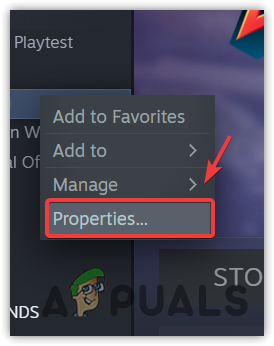 Navigieren zu den SonsOfTheForest-Eigenschaften
Navigieren zu den SonsOfTheForest-Eigenschaften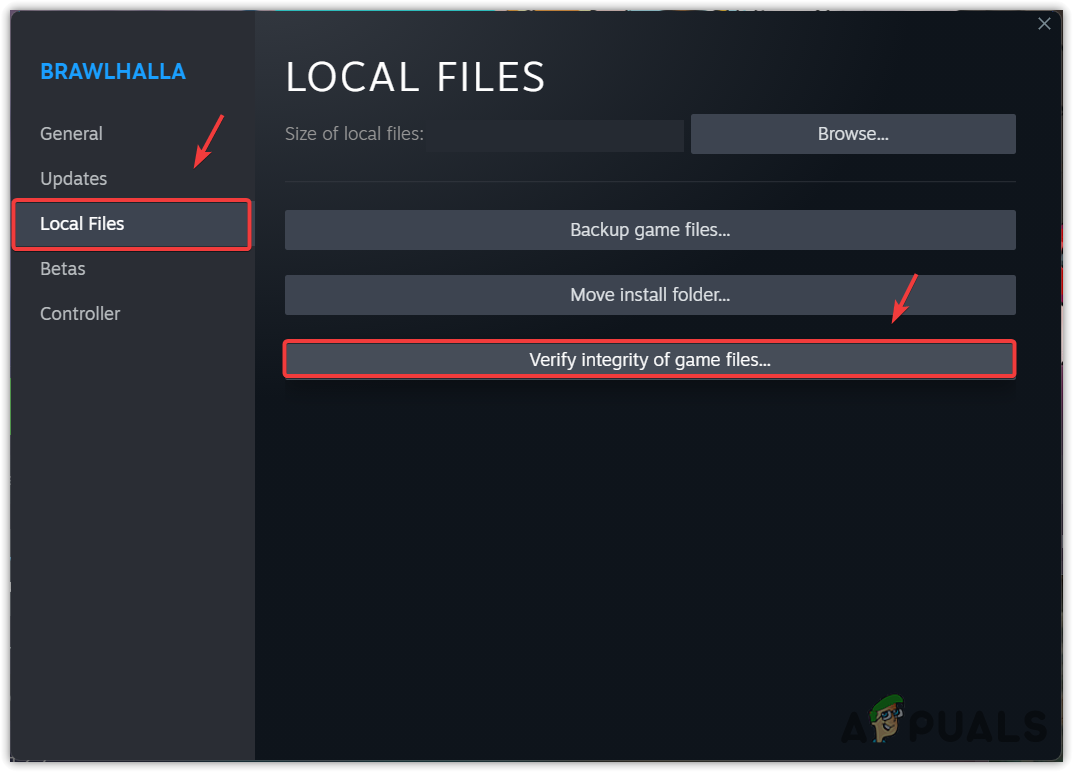 Überprüfung der Integrität von Spieledateien
Überprüfung der Integrität von Spieledateien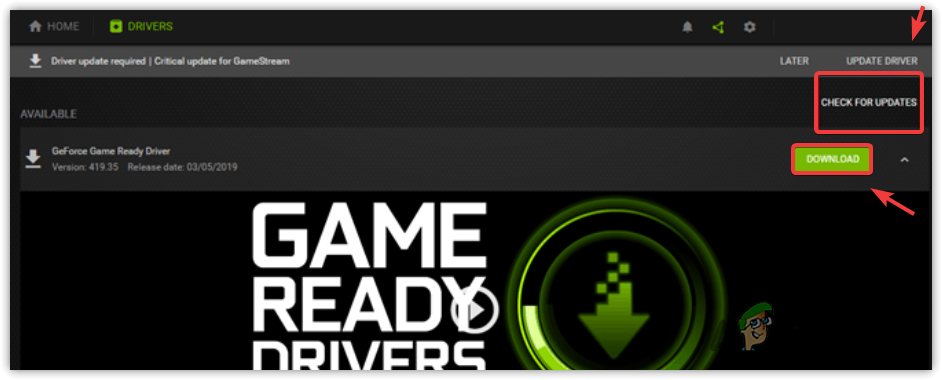 Installation des Grafiktreibers mit Geforce Experience
Installation des Grafiktreibers mit Geforce Experience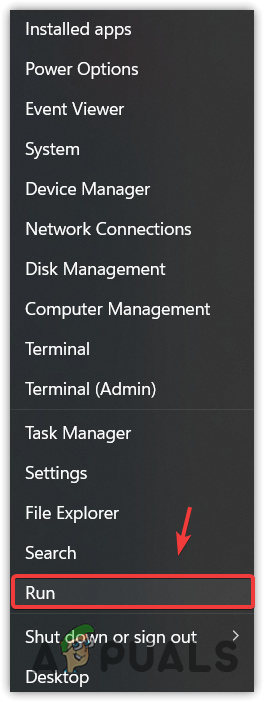 Öffnen des Ausführungsfensters
Öffnen des Ausführungsfensters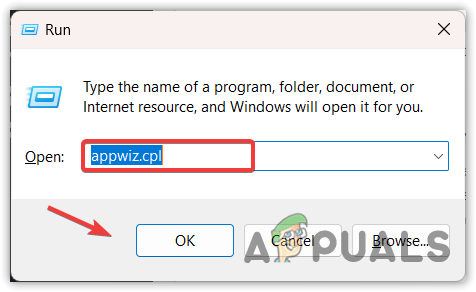 Öffnen des Fensters „Programme hinzufügen oder entfernen“.
Öffnen des Fensters „Programme hinzufügen oder entfernen“.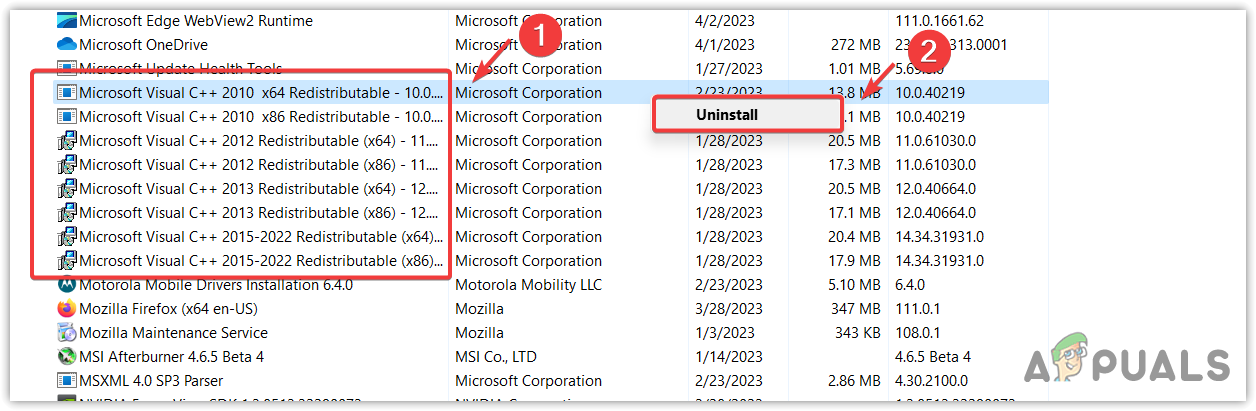 Deinstallation aller Versionen von Microsoft Visual C++
Deinstallation aller Versionen von Microsoft Visual C++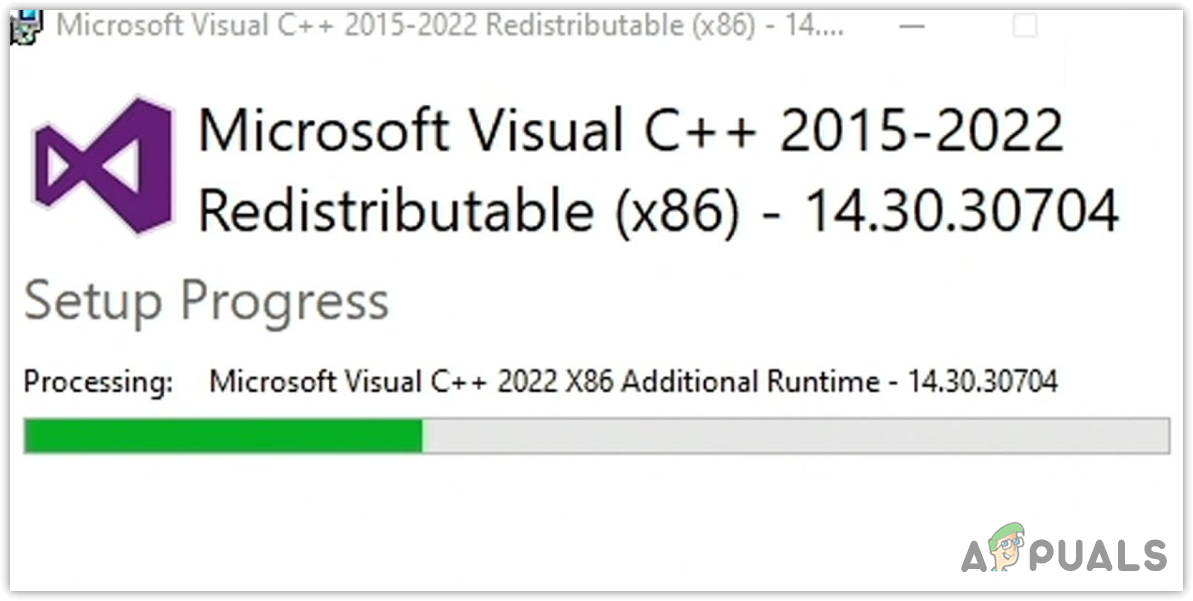 Installieren der neuesten Version von Microsoft Visual C++
Installieren der neuesten Version von Microsoft Visual C++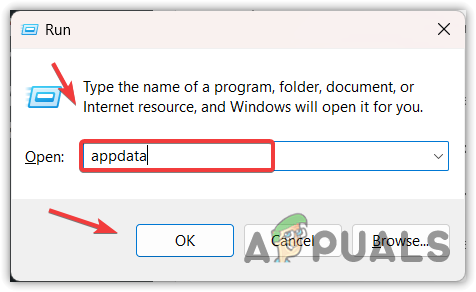 Öffnen des Appdata-Ordners
Öffnen des Appdata-Ordners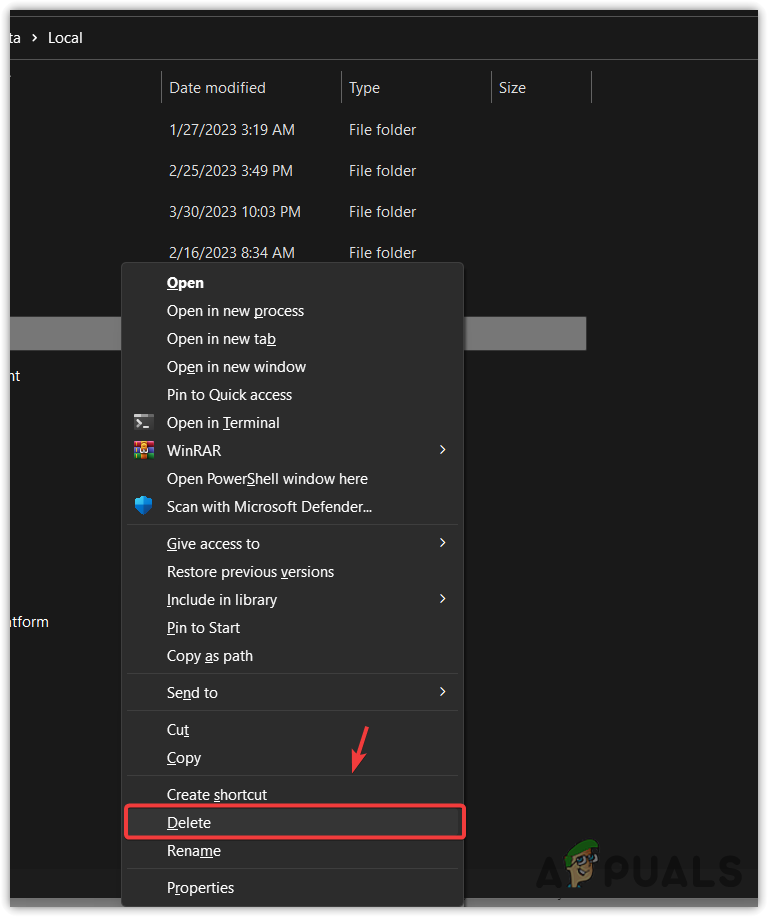 Löschen des Spieldatenordners
Löschen des Spieldatenordners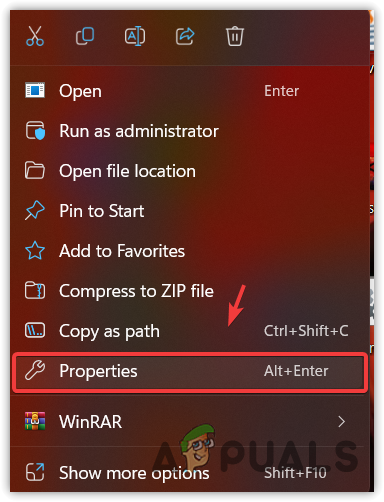 Starten der Spieleigenschaften
Starten der Spieleigenschaften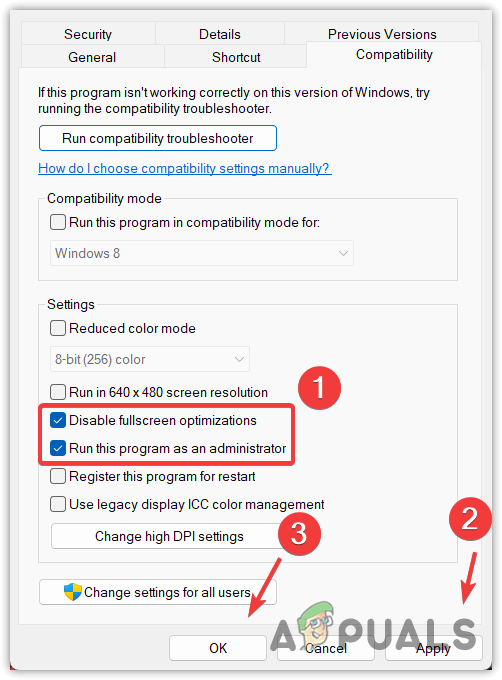 Kompatibilitätseinstellungen konfigurieren
Kompatibilitätseinstellungen konfigurieren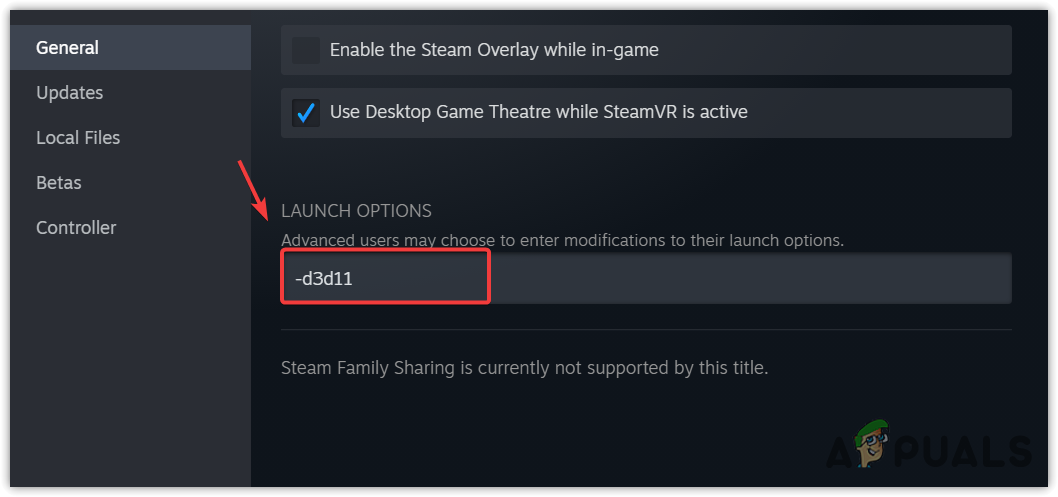 Starten eines Spiels mit einer anderen Version von DirectX
Starten eines Spiels mit einer anderen Version von DirectX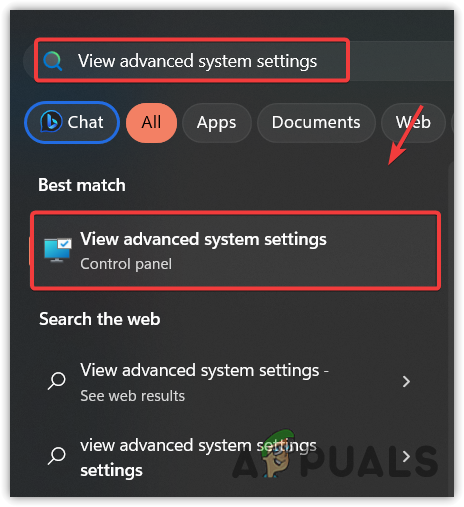 Navigieren zu den erweiterten Systemeinstellungen
Navigieren zu den erweiterten Systemeinstellungen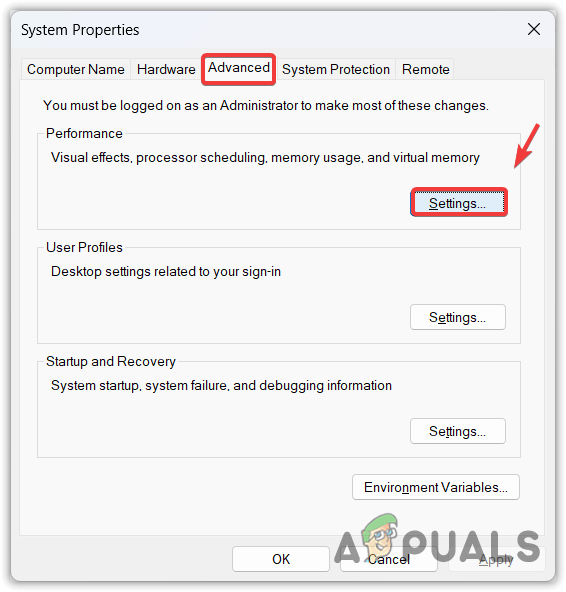 Erweiterte Leistungseinstellungen öffnen
Erweiterte Leistungseinstellungen öffnen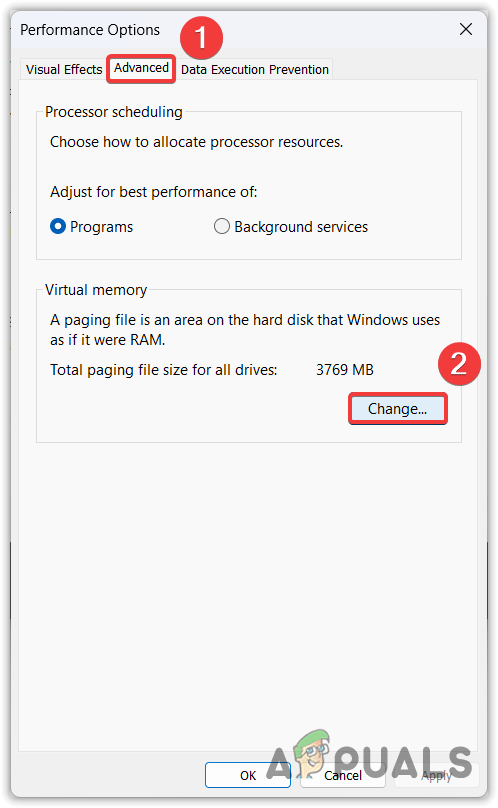 Öffnen der Einstellungen für den virtuellen Speicher
Öffnen der Einstellungen für den virtuellen Speicher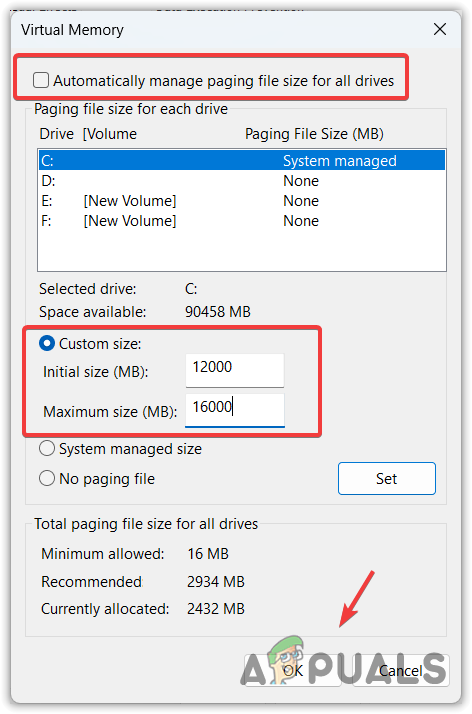 Erhöhen des virtuellen Speichers
Erhöhen des virtuellen Speichers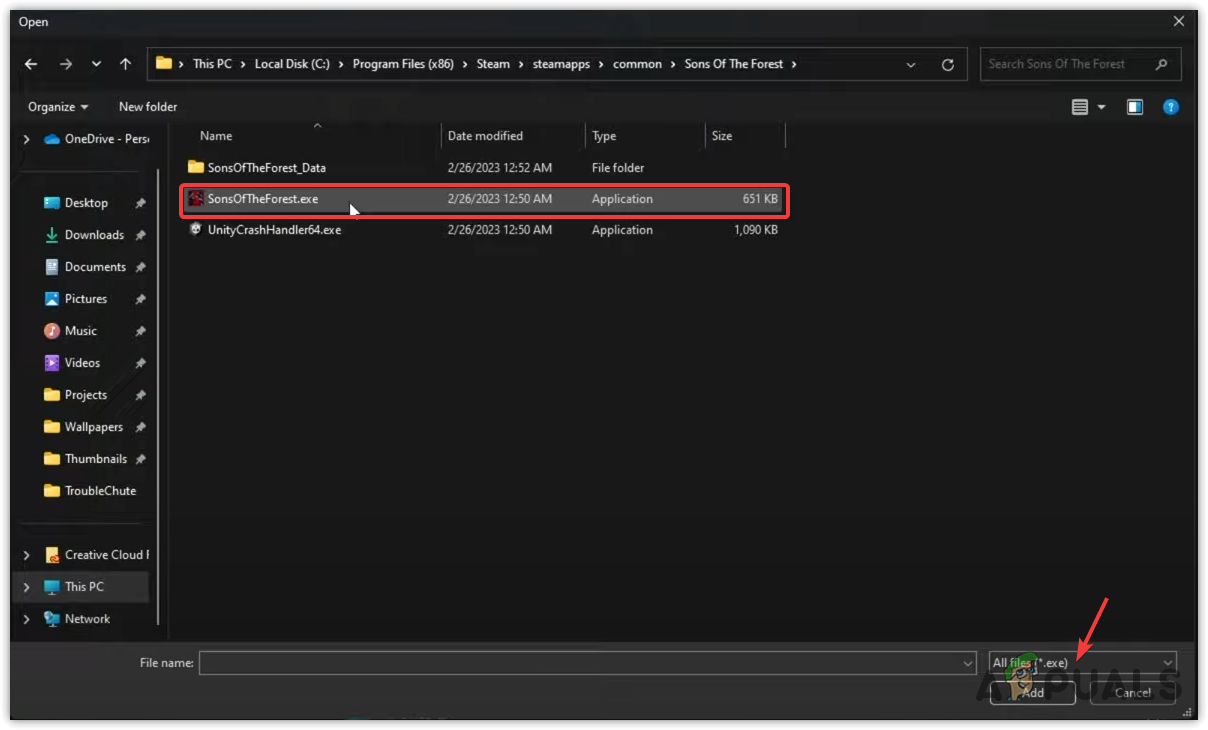 Hinzufügen von SonsOfTheForest zu den Grafikeinstellungen
Hinzufügen von SonsOfTheForest zu den Grafikeinstellungen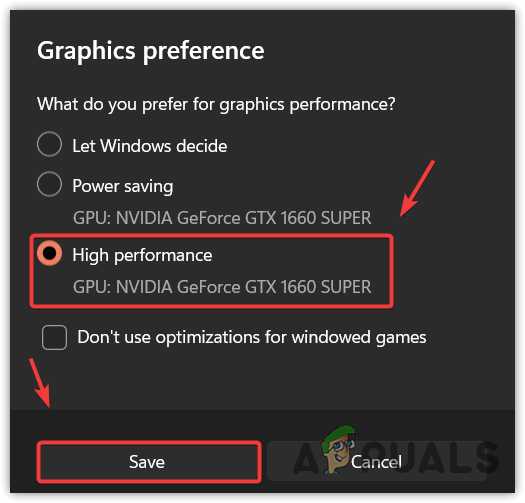 GPU für das Spiel auswählen
GPU für das Spiel auswählen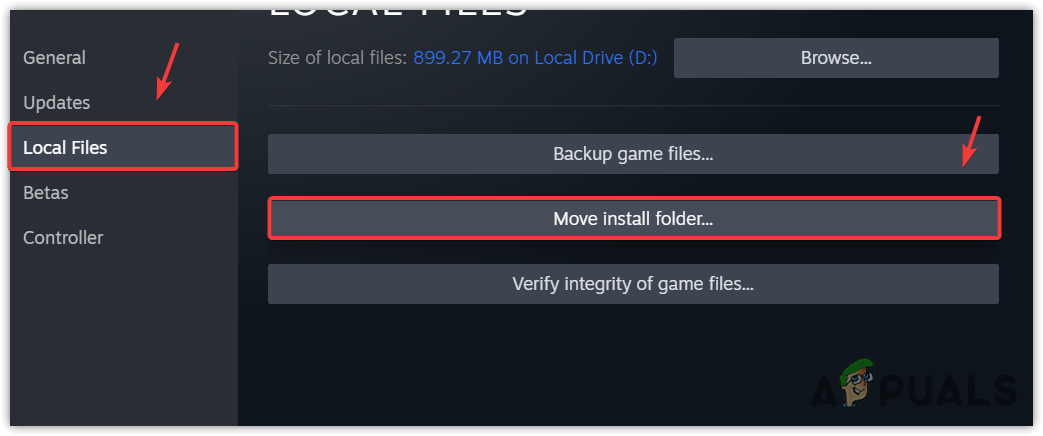 Fahren Sie mit dem Verschieben des Installationsordners fort
Fahren Sie mit dem Verschieben des Installationsordners fort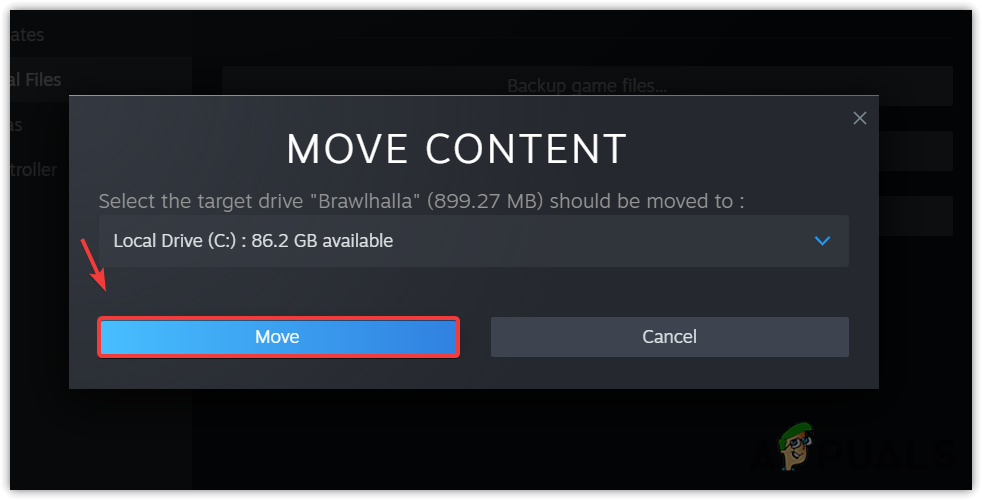 SonsOfTheForest in ein anderes Laufwerk verschieben
SonsOfTheForest in ein anderes Laufwerk verschieben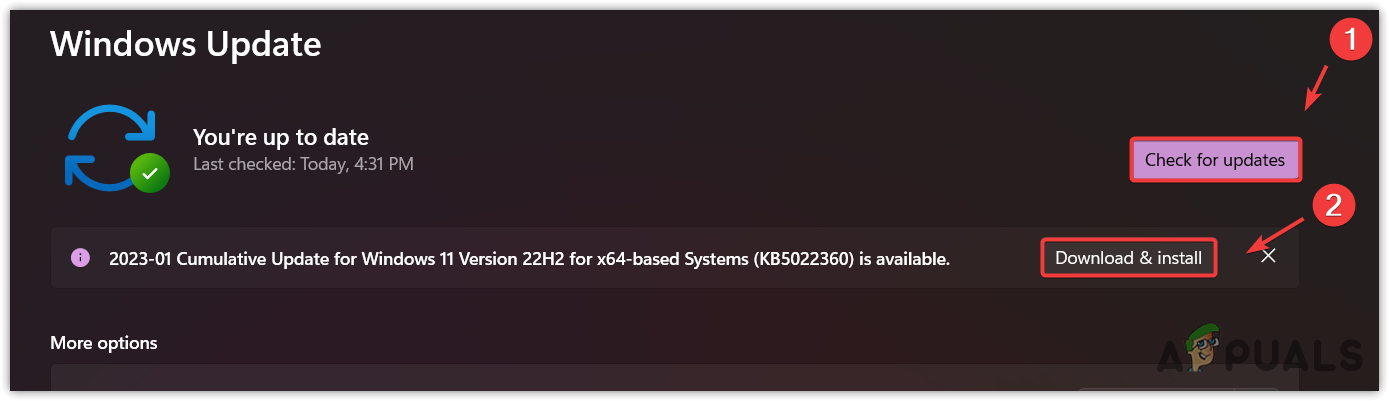 Aktualisierung auf die neueste Windows-Version
Aktualisierung auf die neueste Windows-Version




